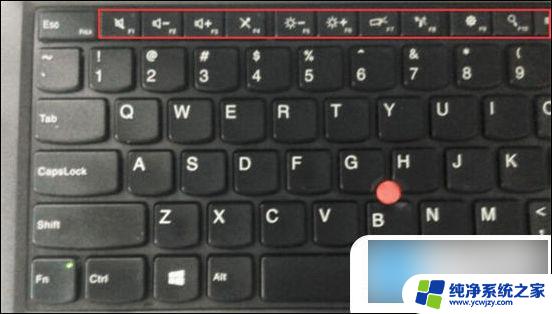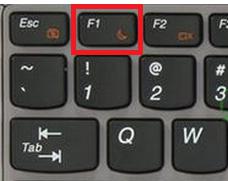关闭键盘fn功能键 联想笔记本如何关闭Fn键
更新时间:2024-03-28 15:07:24作者:jiang
在使用联想笔记本时,有时候我们可能会不小心按到了Fn键,导致一些功能键无法正常使用,为了解决这个问题,我们可以关闭Fn功能键,让功能键恢复正常。接下来让我们一起来看看如何关闭联想笔记本的Fn键。
方法如下:
1. 首先得进入笔记本的bios设置关闭功能键,前面的文章我讲过如何进入bios界面。这里我在简单说下吧。

2. 在刚才的界面我们得按Fn+F12……因为该死的功能键嘛,其他型号的电脑大体思路是一样的。

3. 按TAB翻页,找到setup回车进入bois。

4.开机时进入BIOS后找到CONFIG。

5. 在CONFIG中找到Keyboard/Mouse。

6. 选中Keyboard/Mouse后,回车找到该死的Legacy。这样在Change to "f1-f12 keys中关闭就可以了。
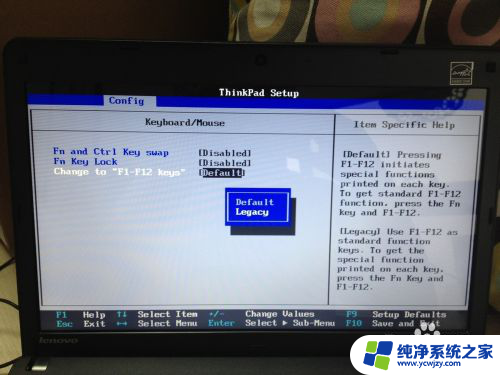
7.最后一定记得,保存的时候还是按Fn+F10。重启后讨厌的自作聪明功能,彻底消失了!
以上就是关于如何关闭键盘fn功能键的全部内容,如果你遇到了相同的问题,可以按照以上方法来解决。